Επιδιόρθωση: Λείπει πρόβλημα στην υπηρεσία προγράμματος οδήγησης οθόνης Nvidia
μικροαντικείμενα / / August 04, 2021
Είναι πολύ ατυχές για πολλούς χρήστες που αντιμετωπίζουν Νβίδια Εμφάνιση προβλήματος στην υπηρεσία προγράμματος οδήγησης στον υπολογιστή των Windows μετά την εκκίνηση. Ένα άλλο απροσδόκητο πράγμα είναι ότι οι επηρεαζόμενοι χρήστες δεν λαμβάνουν κανένα είδος μηνύματος σφάλματος ή κώδικα σφάλματος σχετικά με αυτό το ζήτημα. Επομένως, δεν γνωρίζουν τι πραγματικά το ενεργοποιεί και πώς να το διορθώσουν.
Λοιπόν, εάν είστε επίσης ένα από τα θύματα που αντιμετωπίζετε το ίδιο πρόβλημα, μην ανησυχείτε. Εδώ σας καλύπτουμε. Υπάρχουν μερικοί πιθανοί λόγοι για τους οποίους μπορεί να προκύψει ένα τέτοιο ζήτημα στην υπηρεσία προγράμματος οδήγησης οθόνης Nvidia στα Windows. Κυρίως, ένα ελαττωματικό ή κατεστραμμένο πρόγραμμα οδήγησης οθόνης ή μια παλιά έκδοση μπορεί να προκαλέσει αυτό το πρόβλημα.
Περιεχόμενα σελίδας
-
Επιδιόρθωση: Λείπει πρόβλημα στην υπηρεσία προγράμματος οδήγησης οθόνης Nvidia
- 1. Αποκρύψτε τον Πίνακα Ελέγχου Nvidia
- 2. Επανεκκινήστε την υπηρεσία δικτύου Nvidia
- 3. Εκτελέστε μη αυτόματα τη λειτουργία προγράμματος οδήγησης οθόνης Nvidia
- 4. Ενημέρωση προγραμμάτων οδήγησης γραφικών Nvidia
- 5. Δοκιμάστε να χρησιμοποιήσετε ένα εργαλείο ενημέρωσης ή επισκευής προγράμματος οδήγησης τρίτου μέρους
Επιδιόρθωση: Λείπει πρόβλημα στην υπηρεσία προγράμματος οδήγησης οθόνης Nvidia
Ενώ η υπηρεσία δικτύου Nvidia που έχει σταματήσει, καθώς και τα δευτερεύοντα κλειδιά ή οι τιμές μητρώου που λείπουν, μπορεί επίσης να προκαλέσει πρόβλημα στην υπηρεσία προγράμματος οδήγησης οθόνης. Λοιπόν, χωρίς να χάνουμε περισσότερο χρόνο, ας περάσουμε στον παρακάτω οδηγό.
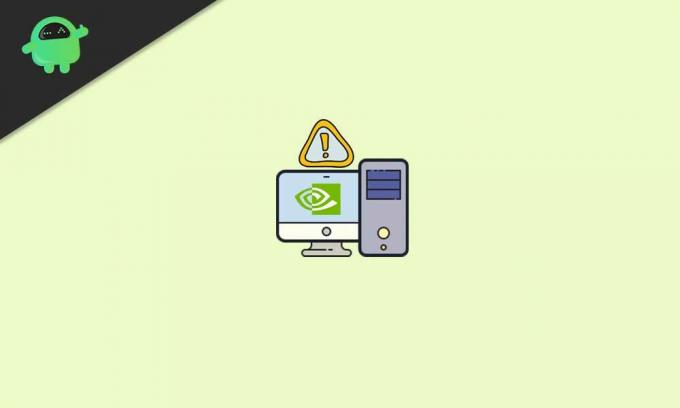
1. Αποκρύψτε τον Πίνακα Ελέγχου Nvidia
Σε περίπτωση που ο Πίνακας Ελέγχου Nvidia είναι κρυμμένος στον υπολογιστή σας με Windows, τότε δοκιμάστε να τον καταργήσετε από την επιλογή Πίνακας Ελέγχου των Windows. Να το πράξουν:
- Κάνε κλικ στο Αρχή μενού> Τύπος Πίνακας Ελέγχου στην Αναζήτηση των Windows.
- Κάντε κλικ σε αυτό από το αποτέλεσμα αναζήτησης> Στην επάνω δεξιά πλευρά, θα δείτε το Προβολή από: επιλογή.

- Εδώ κάντε κλικ σε αυτό και επιλέξτε Μεγάλα εικονίδια για να δείτε σωστά το αντίστοιχο αντικείμενο.
- Τώρα, φροντίστε διπλό κλικ επί Πίνακας ελέγχου Nvidia από τη λίστα.
- Μόλις ανοίξει ο Πίνακας Ελέγχου Nvidia, κάντε κλικ στο Επιφάνεια εργασίας αυτί.
- Κάντε κλικ στο σημάδι επιλογής / ενεργοποιήστε το Προσθήκη μενού περιβάλλοντος επιφάνειας εργασίας και Εμφάνιση εικονιδίου δίσκου ειδοποίησης.
- Όταν τελειώσετε, κλείστε το παράθυρο του πίνακα ελέγχου Nvidia και δοκιμάστε να ελέγξετε ξανά το ζήτημα.
2. Επανεκκινήστε την υπηρεσία δικτύου Nvidia
Είναι επίσης πιθανό ότι η υπηρεσία δικτύου Nvidia δεν λειτουργεί με κάποιον τρόπο στο παρασκήνιο, η οποία προκαλεί κυριολεκτικά πολλά ζητήματα εκτός από την υπηρεσία που λείπει σφάλμα. Για να διορθώσετε αυτό το πρόβλημα:
- Πάτα το Windows + R για να ανοίξετε το Τρέξιμο κουτί διαλόγου.
- Τύπος services.msc στο πεδίο κειμένου και κάντε κλικ στο Εντάξει για να ανοίξετε το Υπηρεσίες παράθυρο.
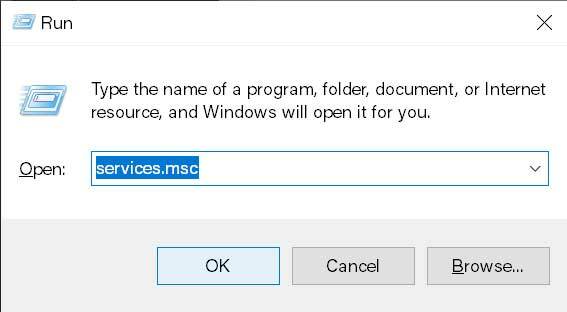
- Τώρα, μετακινηθείτε προς τα κάτω στη λίστα και εντοπίστε το Nvidia Display Container LS επιλογή.
- Κάντε δεξί κλικ σε αυτό και επιλέξτε Επανεκκίνηση.
- Κάντε τα ίδια βήματα για κάθε υπηρεσία Nvidia που μπορείτε να δείτε στη λίστα ένα προς ένα.
- Μόλις τελειώσετε όλα, φροντίστε να ελέγξετε αν το πρόβλημα έχει επιλυθεί ή όχι.
3. Εκτελέστε μη αυτόματα τη λειτουργία προγράμματος οδήγησης οθόνης Nvidia
- Προχωρήστε προς Εξερεύνηση αρχείων (Αυτός ο υπολογιστής) στον υπολογιστή σας με Windows.
- μεταβείτε στο C: κίνηση όπου βασικά έχετε εγκαταστήσει το λειτουργικό σύστημα Windows. [Εάν έχετε εγκαταστήσει Windows σε άλλη μονάδα δίσκου, ανοίξτε το]
- μεταβείτε στο Αρχεια προγραμματος φάκελος> Εντοπίστε το Nvidia Corporation ντοσιέ.
- Τώρα, ανοίξτε το και ανοίξτε το Πελάτης πίνακα ελέγχου φάκελο επίσης.
- Εδώ θα δείτε nvcplui εκτελέσιμη εφαρμογή. Μόλις κάντε δεξί κλικ σε αυτό.
- Επιλέγω Εκτέλεση ως διαχειριστής και κάντε κλικ στο Ναί εάν σας ζητηθεί από την UAC.
- Είσαι καλός να πας.
4. Ενημέρωση προγραμμάτων οδήγησης γραφικών Nvidia
Εάν καμία από τις μεθόδους δεν λειτούργησε για εσάς, δοκιμάστε να ενημερώσετε το Nvidia προγράμματα οδήγησης γραφικών στον υπολογιστή σου. Μερικές φορές ένα ξεπερασμένο ή κατεστραμμένο πρόγραμμα οδήγησης κάρτας γραφικών ενδέχεται να προκαλέσει πολλά προβλήματα. Για να το κάνω αυτό:
- Τύπος Windows + X για να ανοίξετε το Μενού γρήγορης εκκίνησης.
- Κάντε κλικ στο Διαχειριστή της συσκευής από τη λίστα> Διπλό κλικ στο Προσαρμογείς οθόνης επιλογή για επέκταση.
- Τώρα, κάντε δεξί κλικ στο πρόγραμμα οδήγησης κάρτας γραφικών Nvidia> Επιλέξτε Ενημέρωση προγράμματος οδήγησης.

Διαφημίσεις
- Επιλέγω να Αναζήτηση αυτόματα για προγράμματα οδήγησης > Περιμένετε να ολοκληρωθεί η διαδικασία.
- Εάν υπάρχει διαθέσιμη ενημέρωση, το σύστημα θα πραγματοποιήσει αυτόματη λήψη και εγκατάσταση.
- Μόλις τελειώσετε, φροντίστε να επανεκκινήσετε τον υπολογιστή σας για να εφαρμόσετε τις αλλαγές αμέσως.
- Τελείωσες.
5. Δοκιμάστε να χρησιμοποιήσετε ένα εργαλείο ενημέρωσης ή επισκευής προγράμματος οδήγησης τρίτου μέρους
Εάν ακόμη και η ενημέρωση του προγράμματος οδήγησης γραφικών δεν σας εξυπηρετεί, δοκιμάστε να χρησιμοποιήσετε ένα εργαλείο ενημέρωσης προγράμματος οδήγησης τρίτου μέρους ή ένα εργαλείο επιδιόρθωσης για να ελέγξετε το πρόβλημα. Θα βρείτε πολλά προτεινόμενα εργαλεία που μπορείτε να χρησιμοποιήσετε στα Windows σας χωρίς κανένα πρόβλημα.
Αυτό είναι, παιδιά. Υποθέτουμε ότι αυτός ο οδηγός σας βοήθησε. Για περαιτέρω ερωτήσεις, ενημερώστε μας στο παρακάτω σχόλιο.


![Κατεβάστε το Google Camera για Homtom HT80 [Προστέθηκε το GCam Go APK]](/f/0b40034e1cc2e186b325516deca44f8c.jpg?width=288&height=384)
